Le respect des consignes de nettoyage permet de maintenir la garantie constructeur.
Ce cycle doit être effectuer au maximum tout les 1200 cartes imprimées.
Pour réaliser ce nettoyage vous devez vous munir d'une carte de nettoyage (pour les roulements) et d'un stylo (pour la tête).

La procédure de nettoyage est la suivante avec windows :
- Enlever le ruban et rouleau de nettoyage
- Sur l'ordinateur connecté à l'imprimante, ouvrir les 'Options d'impression" de l'imprimante
- Choisir l'option "Nettoyer l'imprimante"
- Suivre les instructions indiquées
Mise à jour du Firmware
Le Firmware est le logiciel intégré dans votre imprimante. Il est mis à jour régulièrement par le fabricant pour corriger des dysfonctionnements et apporter des améliorations.
Le Firmware est téléchargeable sur le site de MAGICARD en cliquant ici
La procédure de mise à jour est la suivante avec windows:
- Télécharger le Firmware
- Ouvrir l'application téléchargé (.exe)
- Suivre les instructions indiquées
Mise à jour du driver pour WINDOWS
Pour utiliser la dernière version du driver, il est généralement nécessaire d'effecteur la mise à jour du Firmware.
Pour installer le driver, vous devez disposer des droits administrateurs sur votre ordinateur.
Le driver est téléchargeable sur le site de MAGICARD en cliquant ici
Débrancher le câble USB de l’imprimante et installer le driver téléchargé.
Une fois l’installation terminée sur votre ordinateur, un message vous informera de la fin de l’installation et vous invitera à rebrancher le câble USB de l’imprimante.
Mise à jour du driver pour MAC OS-X
Pour utiliser la dernière version du driver, il est généralement nécessaire d'effecteur la mise à jour du Firmware.
Pour installer le driver, vous devez disposer des droits administrateurs sur votre ordinateur.
Le driver est téléchargeable sur le site de MAGICARD en cliquant ici
Débrancher le câble USB de l’imprimante et installer le driver téléchargé.
Une fois l’installation terminée sur votre ordinateur, un message vous informera de la fin de l’installation et vous invitera à rebrancher le câble USB de l’imprimante.
Mise à jour du driver pour LINUX
Pour utiliser la dernière version du driver, il est généralement nécessaire d'effecteur la mise à jour du Firmware.
Pour installer le driver, vous devez disposer des droits administrateurs sur votre ordinateur.
Le driver est téléchargeable sur le site de MAGICARD en cliquant ici
Débrancher le câble USB de l’imprimante et installer le driver téléchargé.
Une fois l’installation terminée sur votre ordinateur, un message vous informera de la fin de l’installation et vous invitera à rebrancher le câble USB de l’imprimante.
.jpg)
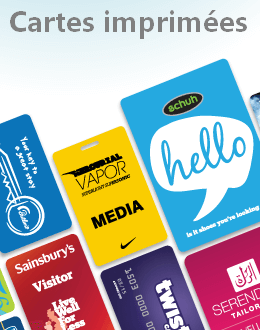










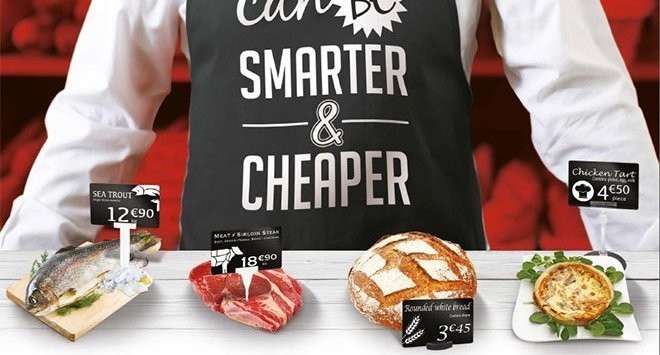
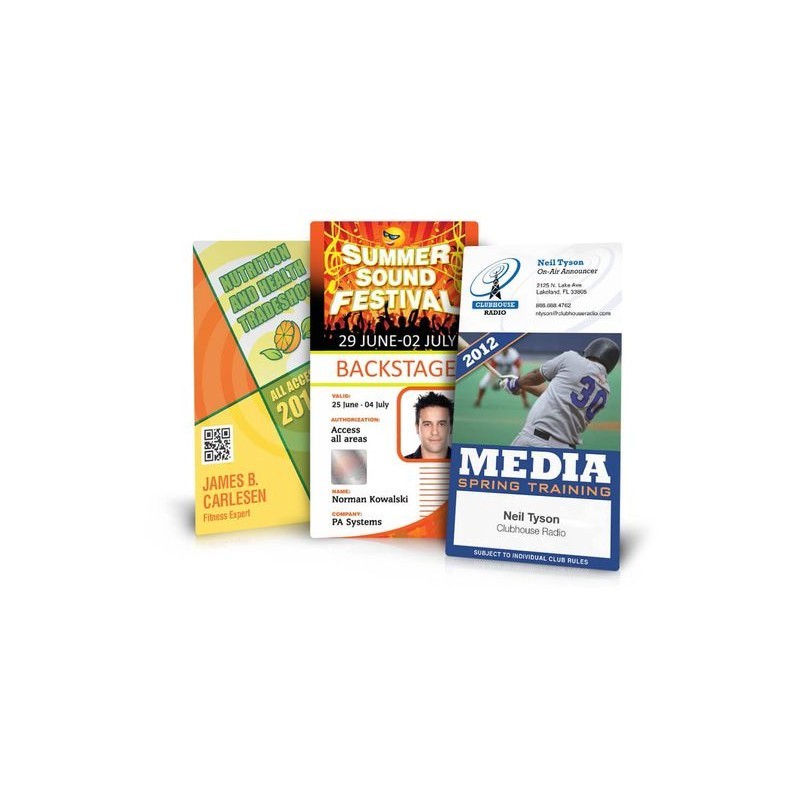

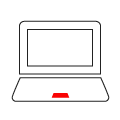

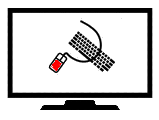
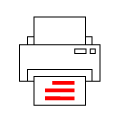
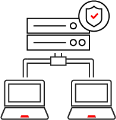


 Présentation de l'Evolis Primacy 2 + Nettoyage
Présentation de l'Evolis Primacy 2 + Nettoyage
 Découvrez le Prox’N’Roll RFID Lecteur/encodeur HSP
Découvrez le Prox’N’Roll RFID Lecteur/encodeur HSP
 Epson ColorWorks C-6000 vs Epson ColorWorks C-6500
Epson ColorWorks C-6000 vs Epson ColorWorks C-6500
 Mise à jour du Firmware (Imprimante)
Mise à jour du Firmware (Imprimante)
 Presentation Evolis Agilia
Presentation Evolis Agilia
